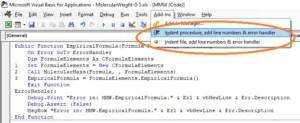تحميل برنامج تنسيق كود ماكرو برامج أوفيس مجانا حيث يسهل البرنامج فهم الماكرو وتحريره وتنسيقة يحوي وإضافات مفيدة أخرى
البرنامج من إعدانا وليس نقلا عن موقع آخر
البرنامج مجاني وليس مقرصن بل مصصم هو مرخص للاستعمال المجاني
Office Programming Helper Indent VB Code
روابط التحميل تحميل برنامج تنسيق كود ماكرو برامج أوفيس مجانا
* This application on Codeproject
* This application on Annesoft
* This application on rocketfiles.com
* This application on windows10compatible.com
* This application on techfeed.io
يتضمن مايكروسوفت أفيس عدد من التطبيقات الأساسية المهم في كل مجال ومن هذه التطبيقات ورد – أكسل – أكسس
Microsoft Office Word, Excell, Access.
تمكنك تلك التطبيقات من كتابة ماكروات وتحرير تلك الماكروات لتنفيذ أعمال متقدمة كما تمكنك من استخدم لغة فيجول بيسيك للتطبيقات لتجعل تلك التطبيقات أكثر مرونة وهذا لا يقتصر على تطبيقات أوفيس بل العديد من البرامج تدعم لغة فيجوال بيسيلك للتطبيقات
تستهدف هذه المكتبة المهتمين بهذا المجال
ما الذي يقوم به برنامج تنسيق كود ماكرو برامج أوفيس
عند كتابة ماكرو لبرامج بلغة فيجوال بيسيك للتطبيقات فإن برنامج تنسيق كود ماكرو برامج أوفيس يقوم بما يلي :
- تنسيق الماكرو بشكل صحيح .
- إضافة أرقام الأسطر .
- إضافة معالج للأخطاء .
- تتضمن هذه المكتبة أيضاً إضافات تمكن من استخدام بعض فئات أطار عمل دوت نيت في برمجة تطبيقات أوفيس .
متطلبات تشغيل برنامج تنسيق كود ماكرو برامج أوفيس
- نطام تشغيل ويندوز اصدار 7 أو أعلى: 8 أو 8.1 أو 10 أو 11
- برنامج مايكروسوفت أوفيس اصدار 2007 أو أعلى: 2010 أو 2013 أو 2016 أو 2019 أو 2021 أو 365
- إطار عمل دوت نت فريم ورك الإصدار 4
هذه هي فقط متطلبات تشغيل برنامج تنسيق كود ماكرو برامج أوفيس
كيفية استخدام برنامج تنسيق كود ماكرو برامج أوفيس لتنسيق الماكرو
- تحميل برنامج تنسيق كود ماكرو برامج أوفيس وفك ضغطه إلى مجلد في القرص الصلب.
- تشغيل برنامج الإعداد setup
- فتح مستند أوفيس الذي يحتوي على الماكرو أو قاعدة بيانات أكسس التي تحتوي على وحدة برمجية
- تحرير الماكرو أو الوحدة البرمجية من خلال محرر فيجوال بيسيك للتطبيقات
- من نافذة فيجوال بيسيك للتطبيقات نختار قائمة الوظائف الإضافية ثم اختر إضافة معالج الأخطاء إلى هذا الملف
- سوف يؤدي ذلك إلى تغيير تنسيق التعليمات البرمجية كما يلي …
نص الماكرو قبل التنسيق:
Public Sub Macro1()
MsgBox("This is Macro1")
End Sub
نص الماكرو بعد التنسيق:
Public Sub Macro1()
On Error GoTo EH
11 MsgBox("This is Macro1")
Exit Sub
EH:
Debug.Print "Error in: Module1.Macro1." & Erl & vbNewLine & Err.Description
'هذا الأمر سوف يعرض اسم الوحدة البرمجية واسم الإجراء ورقم السطر حيث حدث الخطأ في نافذة
'Immediate Window
'إن رقم السطر مفيد جداً في تسهيل اكتشاف موقع الخطأ
Debug.Assert False
'هذا الأمر سوف يوقف تنفيذ الإجراء إذا كان الإجراء ينفذ في وضع إكتشاف الأخطاء
'ولا يؤثر على عمل الإجراء إذا كان الإجراء ينفذ في وضع التشغيل
MsgBox "Error in: Module1.Macro1." & Erl & vbNewLine & Err.Description
'هذا الأمر سوف يظهر رسالة عن الخطأ تظهر في وضعي التشغيل ووضع اكتشاف الأخطاء
'This will show a message box about the error in run time
End Sub
كيفية يمكن برنامج تنسيق كود ماكرو برامج أوفيس من استخدام بعض مكتبات الدوت نيت في برمجة الماكرو
- تحميل برنامج تنسيق كود ماكرو برامج أوفيس وفك ضغطه إلى مجلد في القرص الصلب.
- فتح مستند أوفيس الذي يحتوي على الماكرو أو قاعدة بيانات أكسس التي تحتوي على وحدة برمجية
- تحرير الماكرو أو الوحدة البرمجية من خلال محرر فيجوال بيسيك للتطبيقات
- في نافذة فيجوال بيسيك للتطبيقات اختر القائمة Tools ثم References ثم Brows ثم اختر الملف VBAExtend.dll.tlb من الدليل الذي توجد به هذه المكتبة
- تحتوي هذه المكتبة تحتوي على فئة تدعى NP يمكن استخدامها للوصول إلى معظم الفئات الأخرى. وللوصل إليها أضف السطر التالي إلى بداية الوحدة البرمجية:
Public NP As New VBAExtend.NP
- بعد ذلك يمكنك استخدام الكائن NP في إي ماكرو ضمن المشروع الخاص بك لأداء وظائف متعددة
استعمال الفئة NP الموجودة في هذه المكتبة
- تتضمن هذه المكتبة الفئة NP وهي مصممة لتستخدم في فيجوال بيسيك للتطبيقات حيث تمكن من الوصول إلى معظم الفئات الأخرى في هذه المكتبة وذلك بعد التصريح عنها كما هو مذكور سابقاً
- NP.Clipboard: تستخدم للوصول إلى الحافظة الخاصة بالكمبيوتر كوضع نص في الحافظة بتنسيق محدد أو استعادته منها كما تستخدم لتحويل تنسيق النص في الحافظة من وإلى تنسيق يونيكود.
يمكن وضع نص أو استعادته من الحافظة بأحد التسيقات التالية: نص عادي، نص يونيكود، نص منسق RTF، نص ويب html
Sub Test() NP.Clipboard.Clear NP.Clipboard.SetText "Some Text" NP.Clipboard.Ascii2Unicode NP.Clipboard.Unicode2Ascii Debug.Print NP.Clipboard.GetText End Sub
- NP.Directory: تستخدم للتعامل مع المجلدات (إختبار وجوده، نقل، حذف، إنشاء)
Sub Test() If Not NP.Directory.Exists("C:\Temp") Then NP.Directory.CreateDirectory "C:\Temp" NP.Directory.Move "C:\Temp", "C:\Temp2" NP.Directory.Delete "C:\Temp2" End Sub - NP.File: تستخدم للتعامل مع الملفات (إختبار وجوده، نسخ، حذف، إنشاء)
Sub Test() Copy, Create, Delete, Exists, Move, Shell If Not NP.File.Exists("C:\Temp.txt") Then NP.File.Create "C:\Temp.txt" NP.File.Move "C:\Temp.txt", "C:\Temp2.txt" NP.File.Copy "C:\Temp2.txt", "C:\Temp.txt" NP.File.Delete "C:\Temp2.txt" NP.Shell "C:\Temp.txt" End Sub - NP.Screen: تستخدم للتعامل مع الشاشة (معرفة قياس الشاشة و معاملات التحويل إلى تويب) وتحتوي على الإجراءات التالية:
CM, Height, Width, TwipsPerPixelX, TwipsPerPixelY - NP.Text: تحتوي على الإجراءات التالية:
EncodingConvert, EncodingConvertByCodePage, GetTextHeight, Md5Hash, TrimAny - NP.SQL: تحتوي على عدد من الإجراءات المتعلقة بصياغة SQL
استعمال الفئة VBADatabase الموجودة في هذه المكتبة:
- تستخدم هذه الفئة في قواعد بيانات أكسس بشكل أساسي
- قبل استعمال هذه الفئة لا بد من التصريح عن كائن مشتق منها قبل استخدامها كما هو الحال مع الفئة NP
- بعد ذلك لا بد من تعين قاعدة البيانات على النحو التالي:
Public db As New VBAExtend.VBADatabase Sub Test() db.SetDB CurrentDB '...... your code End Sub - بعد تعين قاعدة البيانات الحالية يمكن استخدام الكائن db للوصول إلى الإجراءات المختلفة للفئة VBADatabase
- db.IsField: التحقق من أن الحقل المشار إلية موجود في الجدول أو الاستعلام
- db.IsTableOrQuery: التحقق من جود جدول أو استعلام بالاسم المعطى في قاعدة البيانات المتربطة بالكائن.
- db.RefreshLink يحدث ارتباطات الجداول المرتبطة لتشير إلى الموقع الجديد لها
- db.RefreshLinkChooseDB: يطلب من المستخدم تحديد مسار قاعدة البيانات التي تحتوي الجداول الأصلية ثم يحدث ارتباطات الجداول المرتبطة لتشير إليها
- الإجراءات SettingDelete، SettingGet، SettingSave : تستخدم للتعامل مع الإعدادات المخزنة في جدول ضمن قاعدة البيانات.
كيفية إيقاف تشغيل وضع إكتشاف الأخطاء عند تنفيذ ماكرو
- افتح مستند أوفيس الذي يحتوي على الماكرو ثم قم بتحرير الماكرو
- في نافذة فيجوال بيسيك للتطبيقات أختر القائمة Tolls ثم اختر your project properties ثم اختر Protection تحقق من اختيار
Lock project for viewing اكتب كلمة مرور ثم موافق - إغلاق المستند وإعادة فتحه حتى يتم تفعيل التغيرات